리본은 작업을 완료하는 데 필요한 명령을 빠르게 찾을 수 있도록 설계된 Office 프로그램의 창 맨 위에 있는 도구 모음 집합입니다.
리본 메뉴 옵션 표시
-
리본이 표시되면 리본 메뉴의 오른쪽 아래 모서리에서 리본 표시 옵션 아이콘을 클릭합니다.
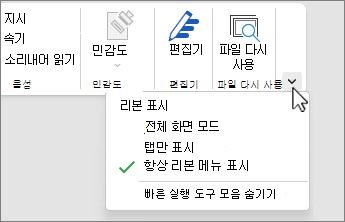
-
리본 메뉴의 상태를 선택합니다.
-
전체 화면 모드 는 문서를 가장 잘 보기 위해 리본을 숨기고 오른쪽 위에서 줄임표(...)를 선택하거나 ALT 키를 누를 때만 리본을 표시합니다.
-
탭 표시는 리본 탭만 표시하므로 문서가 더 많이 표시되고 탭 간에 빠르게 전환할 수 있습니다.
-
항상 리본 표시 리본 메뉴의 모든 탭과 명령이 항상 표시됩니다.
리본 확장 또는 축소
다양한 방법으로 리본을 확장하거나 축소할 수 있습니다.
리본이 축소된 경우 다음 중 하나를 수행하여 확장합니다.
-
리본 탭을 두 번 클릭합니다.
-
리본 탭 중 하나를 마우스 오른쪽 버튼으로 클릭한 다음 리본 축소를 선택합니다.
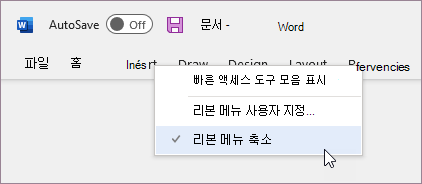
-
Ctrl+F1을 누릅니다.
리본이 확장된 경우 다음 중 하나를 수행하여 축소합니다.
-
리본 탭을 두 번 클릭합니다.
-
리본 탭 중 하나를 마우스 오른쪽 버튼으로 클릭한 다음 리본 축소를 선택합니다.
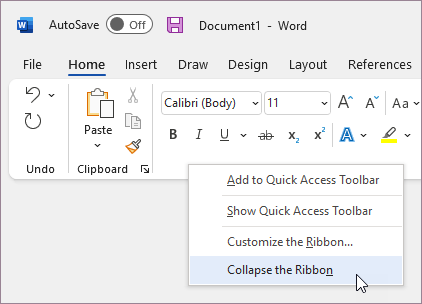
-
리본의 오른쪽 하단에 있는 리본 표시 옵션을 마우스 오른쪽 버튼으로 클릭한 다음 리본 축소를 선택합니다.
-
Ctrl+F1을 누릅니다.
리본이 보이지 않는 경우
리본 메뉴가 전혀 표시되지 않으면(탭이 표시되지 않음) 상태가 전체 화면 모드로 설정되었을 수 있습니다. 화면 오른쪽 위에 있는 줄임표(...)를 선택합니다. 그러면 리본이 일시적으로 복원됩니다.
문서로 돌아가면 리본이 다시 숨겨집니다. 리본을 계속 표시하려면 리본 표시 옵션 메뉴에서 다른 상태를 선택합니다.
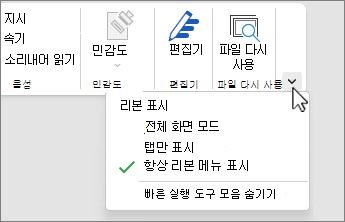
리본은 작업을 완료하는 데 필요한 명령을 빠르게 찾을 수 있도록 설계된 Office 프로그램의 창 맨 위에 있는 도구 모음 집합입니다.
리본 메뉴 옵션 표시
-
오른쪽 위 모서리에서 리본 표시 옵션 아이콘

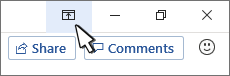
-
리본 메뉴에 대한 옵션을 선택합니다.
-
탭 표시 및 명령은 리본 메뉴의 모든 탭과 명령을 항상 볼 수 있습니다.
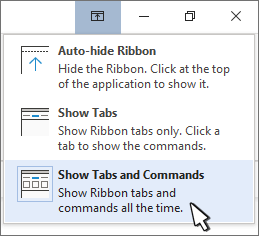
-
탭 표시에는 리본 탭만 표시되므로 문서가 더 많이 표시되고 탭 간에 빠르게 전환할 수 있습니다.
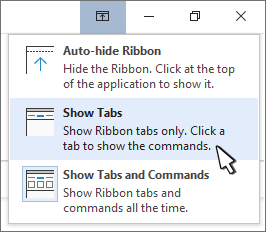
-
자동 숨기기 리본 은 문서의 최상의 보기에 대한 리본을 숨기고 줄임표(...)를 선택하거나 ALT 키를 누를 때만 리본을 표시합니다.
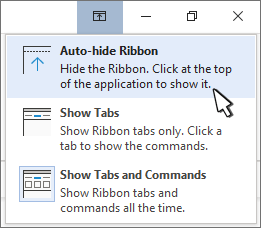
-
리본 축소 또는 다시 확장
리본 탭을 두 번 클릭하거나 Ctrl+F1 키를 눌러 더 많은 문서를 확인해야 하는 경우 리본 메뉴를 축소합니다.
리본을 다시 표시하려면 리본 탭을 두 번 클릭하거나 Ctrl+F1을 누릅니다.
리본이 보이지 않는 경우
리본이 보이지 않고 탭이 표시되지 않는 경우 자동 숨기기로 설정되어 있을 수 있습니다. 화면 오른쪽 위에 있는 줄임표(...)를 선택합니다. 그러면 리본이 일시적으로 복원됩니다.
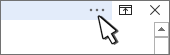
문서로 돌아가면 리본이 다시 숨겨집니다. 리본 메뉴를 계속 표시하려면 위의 표시 옵션 중 하나를 선택합니다.
참고 항목
리본은 작업을 완료하는 데 필요한 명령을 빠르게 찾을 수 있도록 설계된 Office 프로그램의 창 맨 위에 있는 도구 모음 집합입니다.
리본 옵션 표시
-
리본의 오른쪽 모서리에서 리본 표시 옵션 아이콘

참고: 리본 메뉴 또는 리본 표시 옵션 아이콘이 표시되지 않으면 숨겨질 수 있습니다. 브라우저 창의 맨 위로 커서를 이동하여 리본 메뉴와 아이콘을 표시합니다.
-
메뉴에서 옵션을 선택합니다.
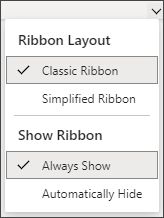
-
클래식 리본 은 이전 버전의 Office에서 사용할 수 있는 전체 리본을 표시합니다.
-
간소화된 리본은 공간을 덜 차지하는 보다 컴팩트한 버전을 표시합니다.
-
항상 표시에는 항상 리본 메뉴가 표시됩니다.
-
커서를 맨 위로 이동하고 다시 나타날 때까지 리본을 자동으로 숨깁니다.
참고 사항:
-
키보드 사용자의 경우 Ctrl + F6 또는 WIN + Alt 를 사용하여 리본을 호출할 수 있습니다.
-
터치 사용자의 경우 뒤로 스크롤하거나 제목 표시줄을 탭하여 다시 가져옵니다. 빠르게 위아래로 스크롤하면 리본을 표시하고 숨기는 트리거도 발생합니다.
-










